#SPILL! nasıl düzeltilir? Microsoft Excelde

Hata #SPILL! Excel'de oldukça yaygındır ve bunu düzeltmek oldukça basittir. #SPILL'i nasıl düzelteceğinizi öğrenin! hata. Excel'de kolay.
Aşağıdaki makale okuyuculara Excel 2007, 2010, 2013 ve 2016'da makroların nasıl etkinleştirileceği ve devre dışı bırakılacağı konusunda rehberlik edecektir.
Excel'de makroları etkinleştirme ve devre dışı bırakma talimatları
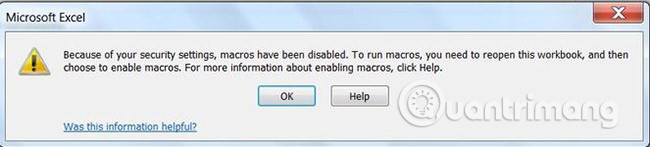
Makro etkinleştirilmiş bir dosyayı (XLS, XSLM, XLSB) açarken yukarıdaki hata mesajıyla karşılaşırsanız yapmanız gerekenler şunlardır:
1. Dosya sekmesine tıklayın (Excel penceresinin sol üst sekmesi).
2. Excel Seçenekleri butonuna tıklayın .
3. Sol menüden Güven Merkezi’ne tıklayın .
4. Sağ pencerede Güven Merkezi Ayarları’na tıklayın .
5. Yeni açılan pencerede sol menüde Makro Ayarları’na tıklayın.
6. Tüm makroları etkinleştir'i seçin .
7. Tamam’a tıklayın.
8. Tekrar Tamam’a tıklayın .
9. Tüm Office uygulamalarını kapatın ve Excel'i yeniden başlatın.

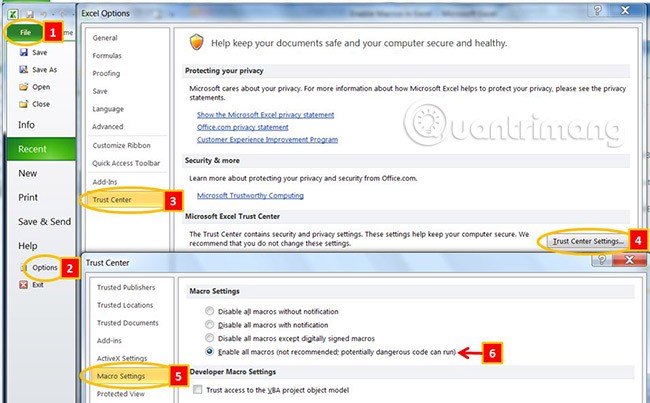
Excel 2010'da makroları etkinleştirmek için şu talimatları izleyin:
1. Dosya sekmesine tıklayın (pencerenin sol üst sekmesi).
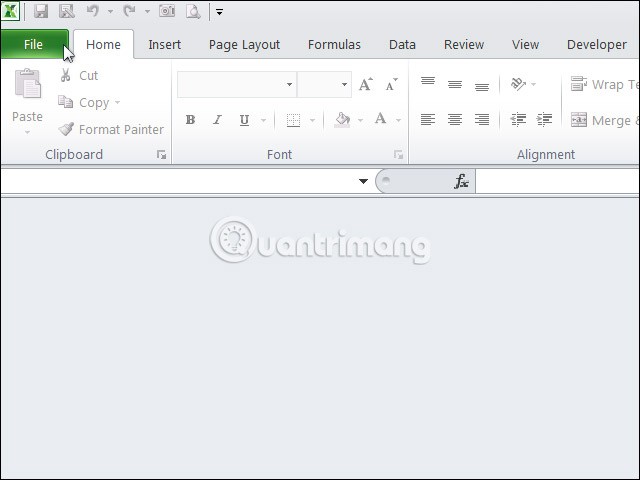
2. Excel Seçenekleri butonuna tıklayın .
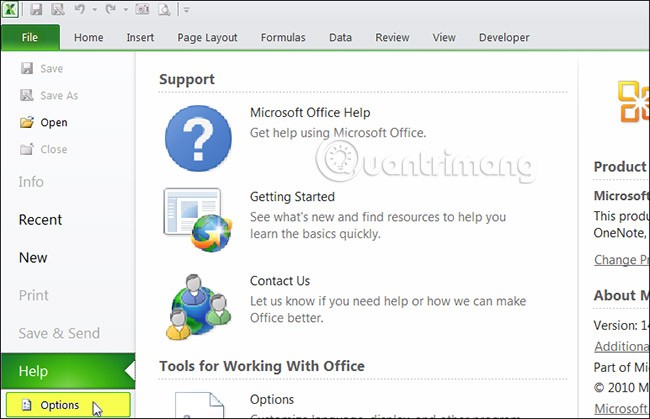
3. Sol menüden Güven Merkezi’ne tıklayın .
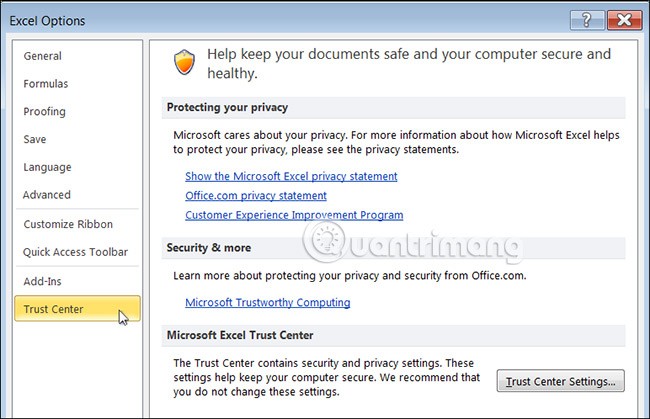
4. Sağ pencerede Güven Merkezi Ayarları’na tıklayın .
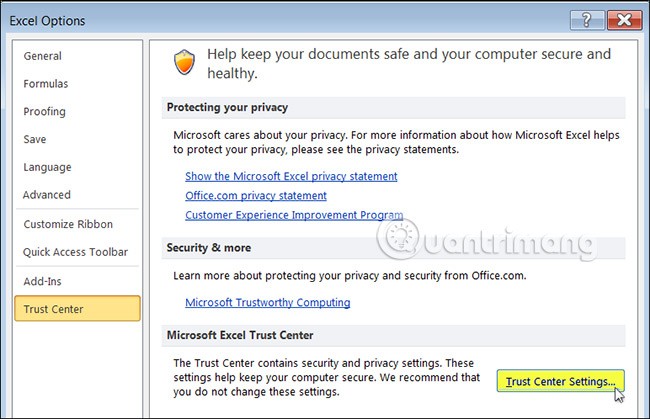
5. Yeni açılan pencerede sol menüde Makro Ayarları’na tıklayın.
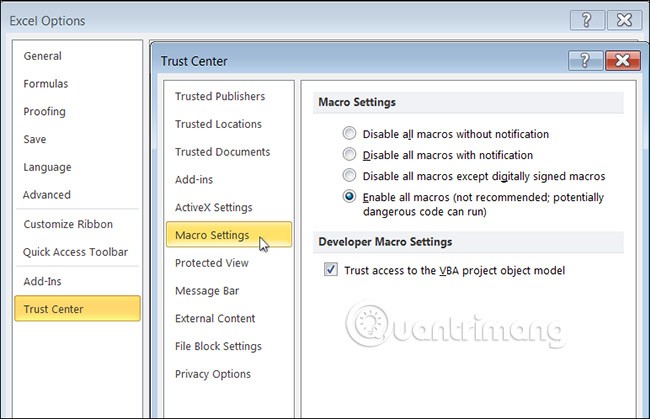
6. Tüm makroları etkinleştir (önerilmez; potansiyel olarak tehlikeli kodlar çalışabilir) seçeneğini işaretleyin .
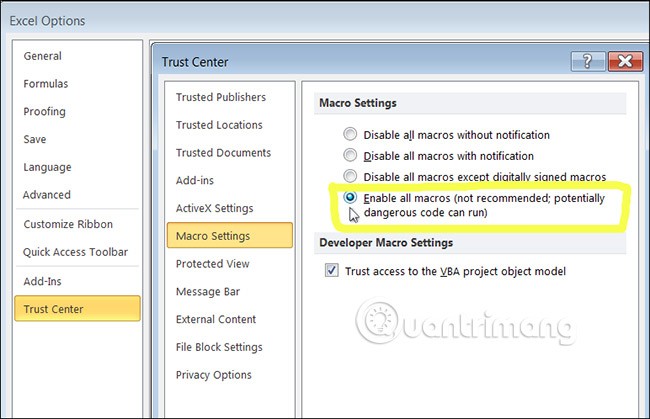
Office butonuna tıklayın (pencerenin sol üst köşesinde) ve yukarıdaki işlemlerin aynısını uygulayın.
Hiçbir zaman makro kullanmayacağınızı ve makroları devre dışı bırakmak istediğinizi varsayarsak bu seçeneği seçebilirsiniz. Bir dahaki sefere makro etkinleştirilmiş bir Excel çalışma kitabını açtığınızda makroyla ilgili herhangi bir bildirim görmezsiniz.
Ancak yine de Visual Basic düzenleyicisini açıp kodu inceleyebilirsiniz. Ancak dosyadaki makroların hepsi Tasarım modunda.

F5Klavyenizdeki butona bastığınızda veya araç çubuğundaki Run Sub butonuna tıkladığınızda karşınıza bu görseldeki gibi bilgiler çıkacak.
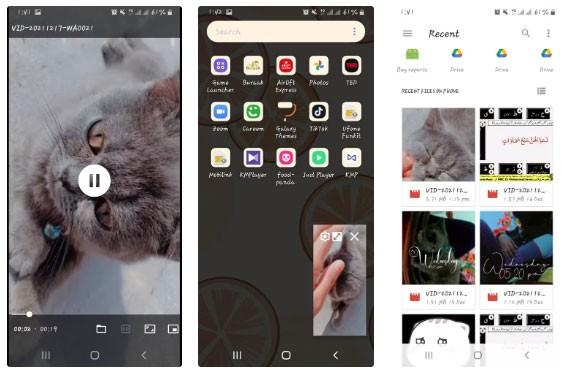
Bu dosyadaki makroların hepsi devre dışıdır ve hiçbirini çalıştıramazsınız. Makro ayarlarındaki ilk seçeneğin etkisi budur.
Varsayılan olarak Excel, makro ayarları için bu seçeneği seçer. Ve bu seçeneğin bir öncekinden farkı bildirimdir. Bu seçenekte makro etkinleştirilmiş bir çalışma kitabını açtığınızda bir güvenlik uyarısı göreceksiniz. Ayrıca İçeriği Etkinleştir butonu da var .

Doğrudan Visual Basic düzenleyicisini açıp makroyu çalıştırırsanız, makroların devre dışı bırakıldığını belirten bilgileri tekrar göreceksiniz. Ama artık bu makronun güvenli olduğundan eminsiniz ve dosyayı tekrar açabilirsiniz. Daha sonra Güvenlik Uyarısı altında İçeriği Etkinleştir butonuna tıklayın . Dolayısıyla bu makro destek dosyasındaki makrolar kullanılabilir. Ayrıca dosyayı bir daha açtığınızda bu uyarıyı bir daha görmeyeceksiniz. Excel yaptığınız işlemleri kaydedecek kadar akıllıdır ve bu dosyanın güvenli olduğunu hatırlar.
Bu üçüncü seçenektir. Bu seçenek gayet açıklayıcı. Bu seçeneği seçtiğinizde tüm makrolar devre dışı kalacaktır. Ama bazı makrolar var ve bunların dijital imzaları var. Bu makrolar güvenli kabul edilir. Yani bu seçenekle dijital olarak imzalanmış makroları bilgisayarınızda çalıştırabilirsiniz.
İyi şanlar!
Ayrıca bakınız:
Hata #SPILL! Excel'de oldukça yaygındır ve bunu düzeltmek oldukça basittir. #SPILL'i nasıl düzelteceğinizi öğrenin! hata. Excel'de kolay.
Eğer Excel'de veri kümeleriyle düzenli olarak çalışıyorsanız, ihtiyacınız olan bilgiye hızlı bir şekilde ulaşabilmenin ne kadar önemli olduğunu biliyorsunuzdur.
Excel Onay Kutuları ilk bakışta çok basit bir özellik gibi görünüyor - muhtemelen bu yüzden sıklıkla göz ardı ediliyorlar.
Birçok kişi birçok proje yönetim aracını denemiş olmasına rağmen, proje yönetimi için yine de Excel'e geri dönmüştür. Herkes için mükemmel olmayabilir ama zaten nasıl kullanacağınızı bildiğiniz basit ama etkili bir çözümdür.
Microsoft, yakın zamanda Microsoft 365 abonelik ücretini artırdı ve bu değişikliği hizmete daha fazla yapay zeka deneyimi ekleyerek haklı çıkardı.
Excel'de ondalık sayıları kaldırmanın ve sayısal değerleri kısaltmanın farklı yolları vardır. Bu yazıda Quantrimang.com, TRUNC fonksiyonunun nasıl kullanılacağını açıklayacak ve onu diğer tekniklerden farklı kılan noktalara değinecektir.
Verileri filtrelerken toplam fonksiyonu Microsoft Excel kullanıcıları için oldukça önemlidir. Bu makalede Excel'de Alt Toplam'ı kullanarak toplamların nasıl filtreleneceği ve hesaplanacağı özetlenecektir.
Airtable, ilişkisel veritabanlarını kolayca oluşturmanıza ve paylaşmanıza olanak tanır. Gelişmiş grafiklerin ve veri görselleştirmenin avantajlarından yararlanmak için Airtable verilerinizi Google E-Tablolar'a veya Excel'e aktarın.
ChatGPT'nin Excel deneyiminizi nasıl geliştirebileceğini merak ediyor musunuz? O zaman lütfen Excel'de ChatGPT kullanımına ilişkin aşağıdaki ipuçlarına bakın.
Microsoft Excel'de WORKDAY fonksiyonu tarih ve saatle ilgili bir fonksiyondur ve amacı belirtilen sayıda iş günü öncesi ve sonrası tarihi döndürmektir. İş günlerine hafta sonları ve resmi tatil olarak tanımlanan günler dahil değildir.
Bir süredir Google E-Tablolar insanları Excel'den uzaklaştırıyordu. Ancak pek çok kişi Google E-Tablolar'ın Excel'i geçmekten çok uzak olduğunu fark ettikten sonra bu yaklaşımdan vazgeçti.
Excel'de TREND fonksiyonunu kullanarak trendleri hesaplayabilir ve görselleştirebilirsiniz. Microsoft Excel'de TREND fonksiyonunun kullanımı şöyledir.
Microsoft Teams'te "Lisans Hatası" ile mi karşılaşıyorsunuz? Lisans sorunlarını hızlıca çözmek, erişimi geri yüklemek ve BT ekibiyle uğraşmadan verimliliği artırmak için bu adım adım sorun giderme kılavuzunu izleyin. En son düzeltmelerle güncellendi.
Microsoft Teams Ücretsiz Abonelik Hatası yüzünden toplantılarınızın aksamasından bıktınız mı? Sorunu hızlıca çözmek ve sorunsuz ekip çalışmasını yeniden sağlamak için kanıtlanmış, adım adım çözümleri keşfedin. En yeni sürümlerde çalışır!
Herkese açık Wi-Fi ağlarında Microsoft Teams ağ hatasıyla mı karşılaşıyorsunuz? Aramalarınızı ve toplantılarınızı sorunsuz bir şekilde geri yüklemek için VPN ayarları, port kontrolleri ve önbellek temizleme gibi anında çözümler bulun. Hızlı çözüm için adım adım kılavuz.
Microsoft Teams Wiki sekmesinin yüklenmemesi hatasıyla mı karşılaşıyorsunuz? Sorunu hızlıca çözmek, Wiki sekmelerinizi geri yüklemek ve ekip verimliliğini sorunsuz bir şekilde artırmak için kanıtlanmış adım adım çözümleri keşfedin.
Microsoft Teams Mac'te Anahtar Zinciri hatasıyla mı mücadele ediyorsunuz? Sorunsuz iş birliğine geri dönmek için macOS için kanıtlanmış, adım adım sorun giderme çözümlerini keşfedin. Hızlı çözümler içeride!
Microsoft Teams mikrofonunuzda boğuk veya hiç ses olmamasından bıktınız mı? Microsoft Teams mikrofon sorunlarını hızlı ve kanıtlanmış adımlarla nasıl çözeceğinizi keşfedin. Net ses sizi bekliyor!
Microsoft Teams QR kodunun nerede olduğunu ve mobil cihazınızdan süper hızlı nasıl giriş yapabileceğinizi tam olarak keşfedin. Adım adım, görsellerle desteklenmiş kılavuz sayesinde saniyeler içinde bağlantı kurabilirsiniz—şifreye gerek yok!
Microsoft Teams'in yavaş çalışmasından mı rahatsızsınız? Microsoft Teams'in neden bu kadar yavaş olduğunu keşfedin ve 2026'da sorunsuz bir iş birliği için hızını önemli ölçüde artırmak üzere bu 10 kanıtlanmış ipucunu uygulayın.
Bilgisayarınızda Microsoft Teams kurulum klasörünü bulmakta zorlanıyor musunuz? Bu adım adım kılavuz, yeni ve klasik Teams sürümleri için, kullanıcı ve makine bazında kurulumların tam yollarını gösteriyor. Sorun gidermede zamandan tasarruf edin!
Microsoft Teams Görev Yönetimi Senkronizasyon Hatalarının iş akışınızı aksatmasından bıktınız mı? Teams, Planner ve To Do genelinde sorunsuz görev senkronizasyonunu geri yüklemek için uzmanlarımızın adım adım çözümlerini izleyin. Anında rahatlama için hızlı çözümler!
Microsoft Teams Copilot'ı kullanarak yapay zeka destekli verimliliği nasıl artıracağınızı keşfedin. Toplantıları, sohbetleri ve görevleri zahmetsizce dönüştürmek için adım adım kılavuz, temel özellikler ve ipuçları. Daha akıllı iş birliğinin kilidini bugün açın!
Microsoft Teams'in yavaş çalışmasından mı şikayetçisiniz? Windows, Mac, web ve mobil cihazlarda performans sorunlarını, gecikmeleri, çökmeleri gidermek ve hızı artırmak için Microsoft Teams önbelleğini adım adım nasıl temizleyeceğinizi öğrenin. İşe yarayan hızlı çözümler!
"Teams Takvimim Nerede?" sorunuyla mı boğuşuyorsunuz? Microsoft Teams'deki senkronizasyon sorunlarını adım adım çözün. Takvim görünümünüzü geri yükleyin ve zahmetsizce senkronize edin—uzman ipuçları içeride!
Chromebook'larda Microsoft Teams oturum açma hatasıyla mı karşılaşıyorsunuz? Oturum açma sorunlarını hızlıca çözmek için adım adım çözümleri keşfedin. Sorunsuz ekip çalışması için önbelleği temizleyin, uygulamaları güncelleyin ve daha fazlasını yapın. En yeni Chrome OS sürümlerinde çalışır!
Microsoft Teams'te küçük yazı tipleriyle mi mücadele ediyorsunuz? Microsoft Teams arayüzünüzü daha büyük ve daha okunaklı hale getirmek için kanıtlanmış adımları keşfedin. Masaüstü, web ve erişilebilirlik ayarları için kolay düzenlemelerle netliği artırın ve göz yorgunluğunu azaltın.























